 Opération et maintenance
Opération et maintenance
 exploitation et maintenance Linux
exploitation et maintenance Linux
 Comment utiliser la commande tactile Linux
Comment utiliser la commande tactile Linux
Comment utiliser la commande tactile Linux
1. Introduction à la commande tactile
Cette commande peut être utilisée pour modifier les attributs temporels d'un fichier ou d'un répertoire, y compris l'heure d'accès et l'heure de modification. Si le fichier n'existe pas, un nouveau fichier est créé. Ce que nous utilisons habituellement le plus est de créer un fichier vide via touch. En fait, l'heure et le mtime du fichier peuvent être modifiés via la commande touch, donc l'heure d'accès réelle et l'heure de modification du fichier peuvent également être modifiées. pour ce faire lors du dépannage des anomalies du système. Prenez des décisions complètes basées sur des facteurs tels que les journaux et les commandes historiques.
2. Exemples d'utilisation
1. Obtenir l'aide de la commande
[root@s145]~# touch --help
2. touch (GNU coreutils) 8.22
…4. Mettez à jour atime, mtime et ctimeSi le fichier n'existe pas, utilisez la commande touch pour créer un fichier vide par défaut.
3. Créez un fichier vide
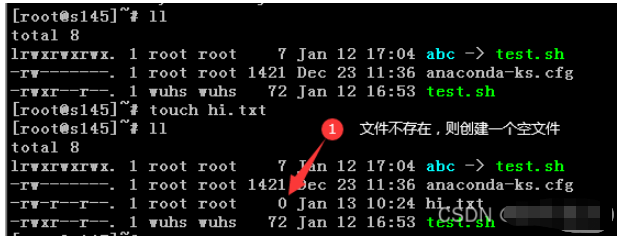 Utilisez la commande touch Si le fichier existe, mettez à jour atime, mtime et ctime à l'heure actuelle.
Utilisez la commande touch Si le fichier existe, mettez à jour atime, mtime et ctime à l'heure actuelle.
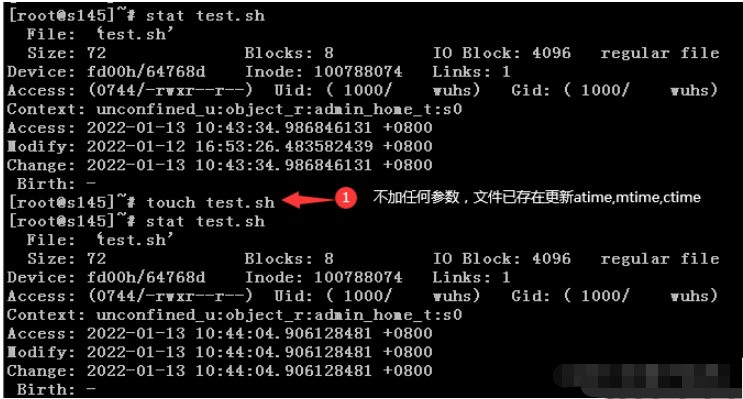 Utilisez le paramètre -a Lorsque le fichier est touché, seuls atime et ctime seront mis à jour à l'heure actuelle lorsque le fichier existe.
Utilisez le paramètre -a Lorsque le fichier est touché, seuls atime et ctime seront mis à jour à l'heure actuelle lorsque le fichier existe.
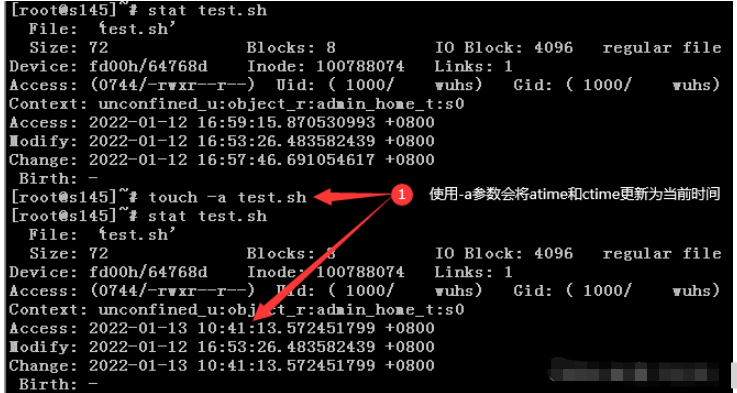 Utilisez le paramètre -m Lorsque le fichier est touché, mtime et ctime ne seront mis à jour qu'à l'heure actuelle lorsque le fichier existe.
Utilisez le paramètre -m Lorsque le fichier est touché, mtime et ctime ne seront mis à jour qu'à l'heure actuelle lorsque le fichier existe.
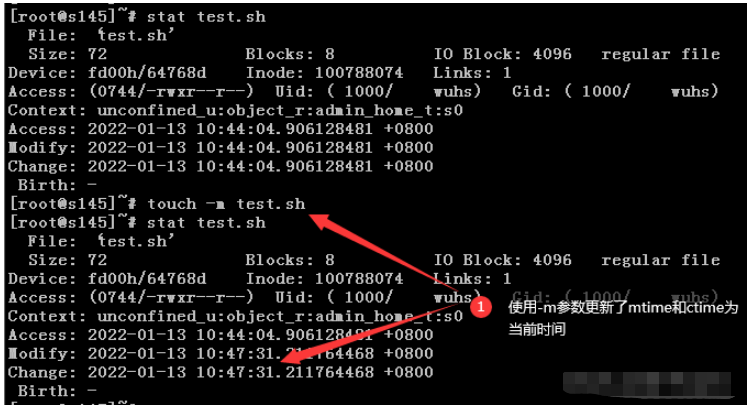 Utilisez l'option -d "il y a 3 ans" de la commande touch pour définir les trois horodatages de. le fichier date d'il y a 3 ans.
Utilisez l'option -d "il y a 3 ans" de la commande touch pour définir les trois horodatages de. le fichier date d'il y a 3 ans.
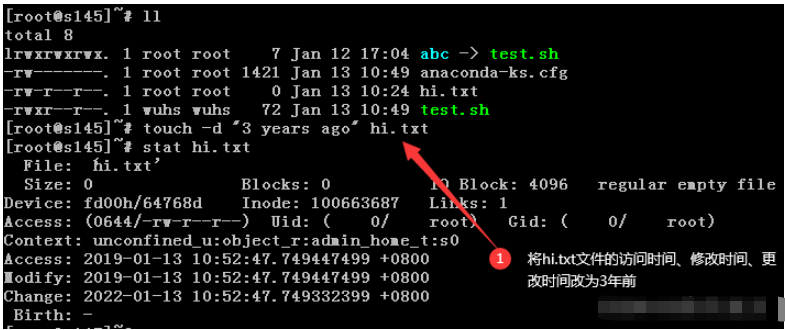
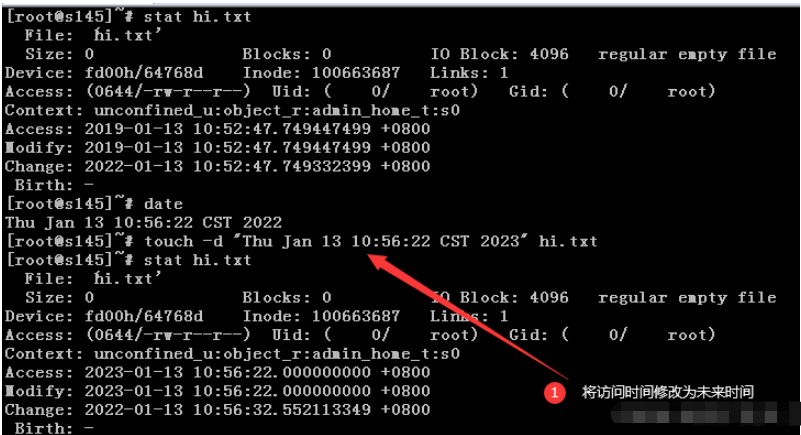 Utilisez touch -t "[[CC]AA]MMJJhhmm[.ss]" pour modifier l'heure et l'heure mtime du fichier
Utilisez touch -t "[[CC]AA]MMJJhhmm[.ss]" pour modifier l'heure et l'heure mtime du fichier
9. Utilisez le paramètre -at modifie uniquement l'heure
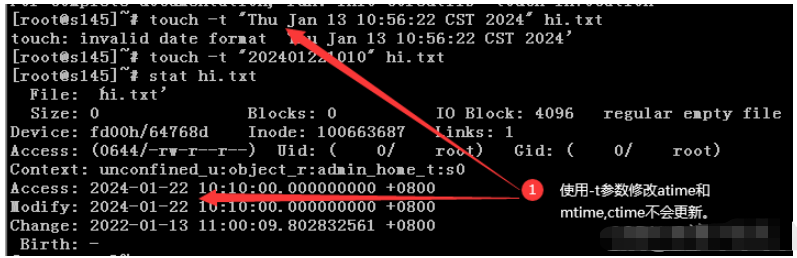 Si vous souhaitez uniquement mettre à jour l'heure, vous pouvez utiliser le paramètre de combinaison -at.
Si vous souhaitez uniquement mettre à jour l'heure, vous pouvez utiliser le paramètre de combinaison -at.
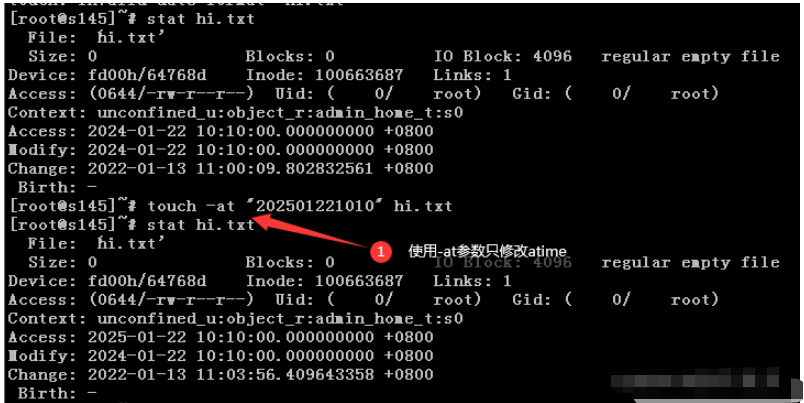 Si vous souhaitez uniquement mettre à jour mtime, vous pouvez utiliser le paramètre de combinaison -mt.
Si vous souhaitez uniquement mettre à jour mtime, vous pouvez utiliser le paramètre de combinaison -mt.
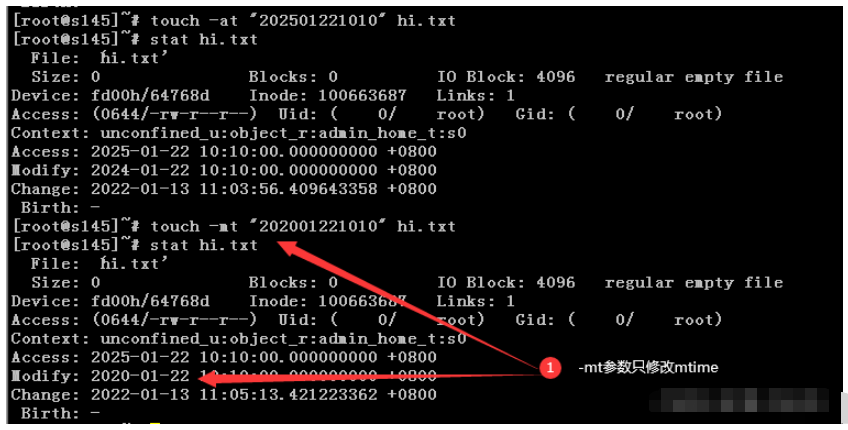 Utilisez la commande touch et spécifiez le fichier file1 comme référence pour mettre à jour la valeur de l'attribut time du fichier file2 avec la même valeur. valeur en tant que fichier1. La commande spécifique est : touch -r file1 file2.
Utilisez la commande touch et spécifiez le fichier file1 comme référence pour mettre à jour la valeur de l'attribut time du fichier file2 avec la même valeur. valeur en tant que fichier1. La commande spécifique est : touch -r file1 file2.
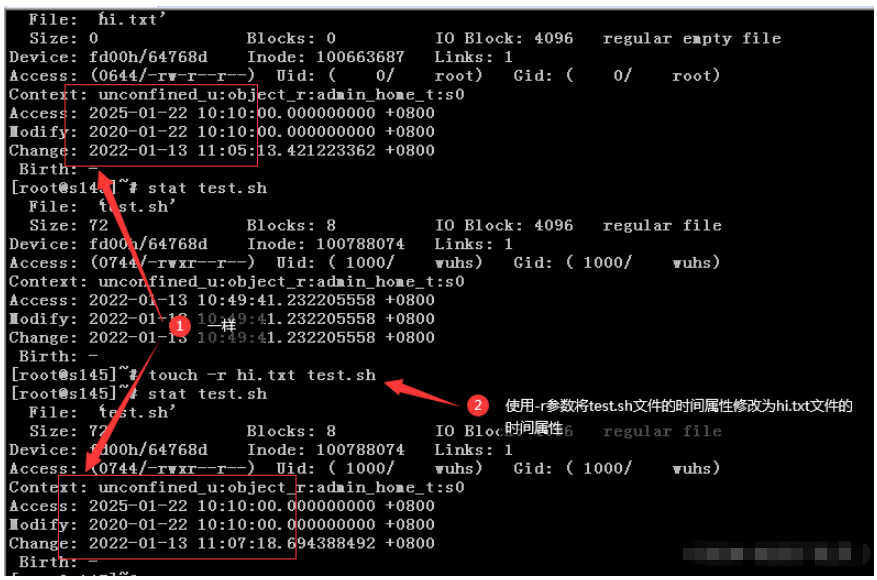 La commande touch met à jour l'attribut time du fichier réel par défaut. Si vous devez mettre à jour l'attribut time de la connexion logicielle, vous devez utiliser. le paramètre -h.
La commande touch met à jour l'attribut time du fichier réel par défaut. Si vous devez mettre à jour l'attribut time de la connexion logicielle, vous devez utiliser. le paramètre -h.
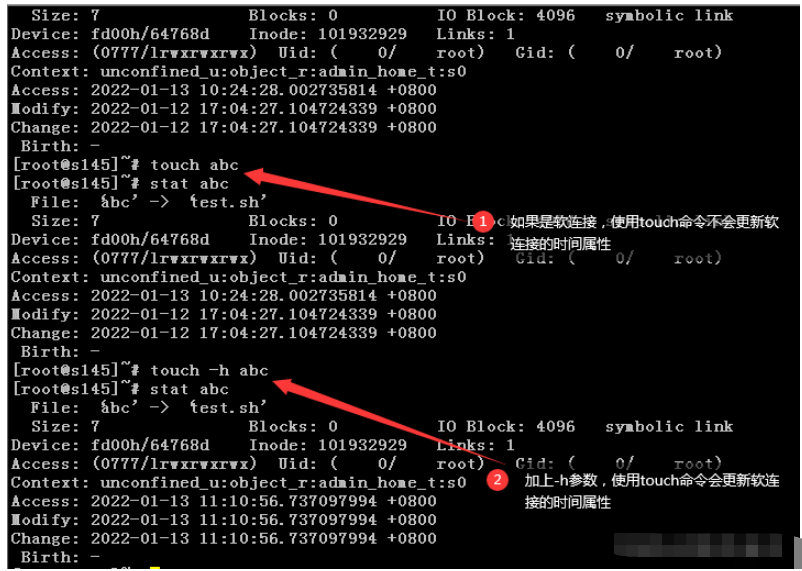 1. Syntaxe d'utilisation
1. Syntaxe d'utilisation
2. description du compteur
| -c | |
|---|---|
| -d | Réglez l'heure et la date dans différents formats. |
| -f | Non utilisé, réservé à la compatibilité avec d'autres systèmes Unix. |
| -h | Affecte chaque lien symbolique, pas n'importe quel fichier référencé (utile uniquement sur les systèmes où les horodatages des liens symboliques peuvent être modifiés) |
| -m | Modifie l'enregistrement de l'heure de modification de l'archive. |
| -r | Utilisez l'enregistrement de temps du fichier de référence, qui a le même effet que --file. |
| -t | Définissez l'enregistrement temporel du fichier, le format est le même que la commande date. |
| –help | répertorie le format de commande. |
| -version | Répertorie les informations sur la version. |
Ce qui précède est le contenu détaillé de. pour plus d'informations, suivez d'autres articles connexes sur le site Web de PHP en chinois!

Outils d'IA chauds

Undresser.AI Undress
Application basée sur l'IA pour créer des photos de nu réalistes

AI Clothes Remover
Outil d'IA en ligne pour supprimer les vêtements des photos.

Undress AI Tool
Images de déshabillage gratuites

Clothoff.io
Dissolvant de vêtements AI

Video Face Swap
Échangez les visages dans n'importe quelle vidéo sans effort grâce à notre outil d'échange de visage AI entièrement gratuit !

Article chaud

Outils chauds

Bloc-notes++7.3.1
Éditeur de code facile à utiliser et gratuit

SublimeText3 version chinoise
Version chinoise, très simple à utiliser

Envoyer Studio 13.0.1
Puissant environnement de développement intégré PHP

Dreamweaver CS6
Outils de développement Web visuel

SublimeText3 version Mac
Logiciel d'édition de code au niveau de Dieu (SublimeText3)

Sujets chauds
 1393
1393
 52
52
 1209
1209
 24
24
 Quelle configuration de l'ordinateur est requise pour VScode
Apr 15, 2025 pm 09:48 PM
Quelle configuration de l'ordinateur est requise pour VScode
Apr 15, 2025 pm 09:48 PM
Vs Code Système Exigences: Système d'exploitation: Windows 10 et supérieur, MacOS 10.12 et supérieur, processeur de distribution Linux: minimum 1,6 GHz, recommandé 2,0 GHz et au-dessus de la mémoire: minimum 512 Mo, recommandée 4 Go et plus d'espace de stockage: Minimum 250 Mo, recommandée 1 Go et plus d'autres exigences: connexion du réseau stable, xorg / wayland (Linux) recommandé et recommandée et plus
 VScode ne peut pas installer l'extension
Apr 15, 2025 pm 07:18 PM
VScode ne peut pas installer l'extension
Apr 15, 2025 pm 07:18 PM
Les raisons de l'installation des extensions de code vs peuvent être: l'instabilité du réseau, les autorisations insuffisantes, les problèmes de compatibilité système, la version de code vs est trop ancienne, un logiciel antivirus ou des interférences de pare-feu. En vérifiant les connexions réseau, les autorisations, les fichiers journaux, la mise à jour vs du code, la désactivation des logiciels de sécurité et le redémarrage du code ou des ordinateurs, vous pouvez progressivement dépanner et résoudre les problèmes.
 Comment exécuter le code Java dans le bloc-notes
Apr 16, 2025 pm 07:39 PM
Comment exécuter le code Java dans le bloc-notes
Apr 16, 2025 pm 07:39 PM
Bien que le bloc-notes ne puisse pas exécuter directement le code Java, il peut être réalisé en utilisant d'autres outils: à l'aide du compilateur de ligne de commande (Javac) pour générer un fichier bytecode (filename.class). Utilisez l'interpréteur Java (Java) pour interpréter ByteCode, exécuter le code et sortir le résultat.
 Peut-on utiliser pour mac
Apr 15, 2025 pm 07:36 PM
Peut-on utiliser pour mac
Apr 15, 2025 pm 07:36 PM
VS Code est disponible sur Mac. Il a des extensions puissantes, l'intégration GIT, le terminal et le débogueur, et offre également une multitude d'options de configuration. Cependant, pour des projets particulièrement importants ou un développement hautement professionnel, le code vs peut avoir des performances ou des limitations fonctionnelles.
 Qu'est-ce que VScode pour quoi est VScode?
Apr 15, 2025 pm 06:45 PM
Qu'est-ce que VScode pour quoi est VScode?
Apr 15, 2025 pm 06:45 PM
VS Code est le code Visual Studio Nom complet, qui est un éditeur de code multiplateforme gratuit et open source et un environnement de développement développé par Microsoft. Il prend en charge un large éventail de langages de programmation et fournit une mise en surbrillance de syntaxe, une complétion automatique du code, des extraits de code et des invites intelligentes pour améliorer l'efficacité de développement. Grâce à un écosystème d'extension riche, les utilisateurs peuvent ajouter des extensions à des besoins et des langues spécifiques, tels que les débogueurs, les outils de mise en forme de code et les intégrations GIT. VS Code comprend également un débogueur intuitif qui aide à trouver et à résoudre rapidement les bogues dans votre code.
 Comment utiliser vscode
Apr 15, 2025 pm 11:21 PM
Comment utiliser vscode
Apr 15, 2025 pm 11:21 PM
Visual Studio Code (VSCODE) est un éditeur de code Open Source, Open Source et gratuit développé par Microsoft. Il est connu pour son léger, l'évolutivité et le support pour une large gamme de langages de programmation. Pour installer VScode, veuillez visiter le site officiel pour télécharger et exécuter l'installateur. Lorsque vous utilisez VSCODE, vous pouvez créer de nouveaux projets, modifier le code, déboguer le code, naviguer dans les projets, développer VSCODE et gérer les paramètres. VScode est disponible pour Windows, MacOS et Linux, prend en charge plusieurs langages de programmation et fournit diverses extensions via Marketplace. Ses avantages incluent le léger, l'évolutivité, le support linguistique étendu, les fonctionnalités riches et la version
 Quel est le but principal de Linux?
Apr 16, 2025 am 12:19 AM
Quel est le but principal de Linux?
Apr 16, 2025 am 12:19 AM
Les principales utilisations de Linux comprennent: 1. Système d'exploitation du serveur, 2. Système intégré, 3. Système d'exploitation de bureau, 4. Environnement de développement et de test. Linux excelle dans ces domaines, offrant des outils de stabilité, de sécurité et de développement efficaces.
 Comment vérifier l'adresse de l'entrepôt de Git
Apr 17, 2025 pm 01:54 PM
Comment vérifier l'adresse de l'entrepôt de Git
Apr 17, 2025 pm 01:54 PM
Pour afficher l'adresse du référentiel GIT, effectuez les étapes suivantes: 1. Ouvrez la ligne de commande et accédez au répertoire du référentiel; 2. Exécutez la commande "git Remote -v"; 3. Affichez le nom du référentiel dans la sortie et son adresse correspondante.



